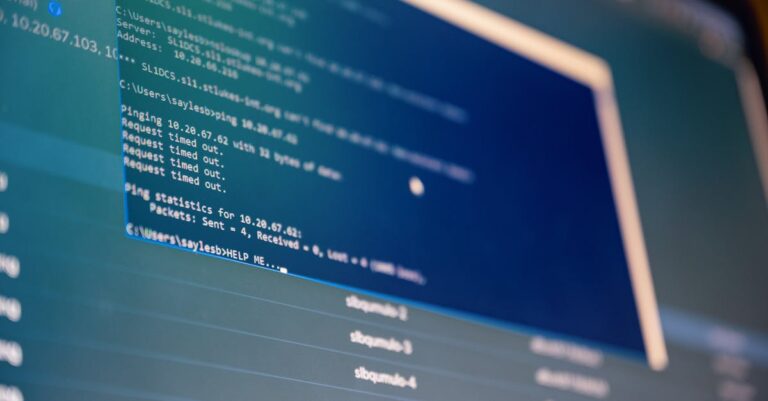À l’ère du numérique, où le volume de données ne cesse d’augmenter, votre choix de système de fichiers peut faire une différence significative dans la performance de votre système Linux. Mais saviez-vous qu’une simple mise à niveau de votre système de fichiers pourrait booster la rapidité de vos opérations de manière spectaculaire ? Êtes-vous encore coincé avec Ext3 alors qu’Ext4 offre des possibilités révolutionnaires ? Explorez avec nous les subtilités de Ext2, Ext3, Ext4 et XFS, et découvrez comment une conversion apparemment simple pourrait transformer votre gestion des données. Serez-vous prêt à franchir le pas et à optimiser votre environnement de stockage ?
Découvrez les différences clés entre les systèmes de fichiers Ext2, Ext3, Ext4 et XFS, tous prisés dans les environnements Linux. Profitez des améliorations de performance et des nouvelles fonctionnalités d’Ext4 par rapport à Ext3, un choix idéal pour répondre aux besoins de stockage moderne. Vous apprendrez également à convertir sans risque Ext3 en Ext4, tout en garantissant la sécurité de vos données. Ne manquez pas ce guide incontournable pour optimiser votre système de fichiers !
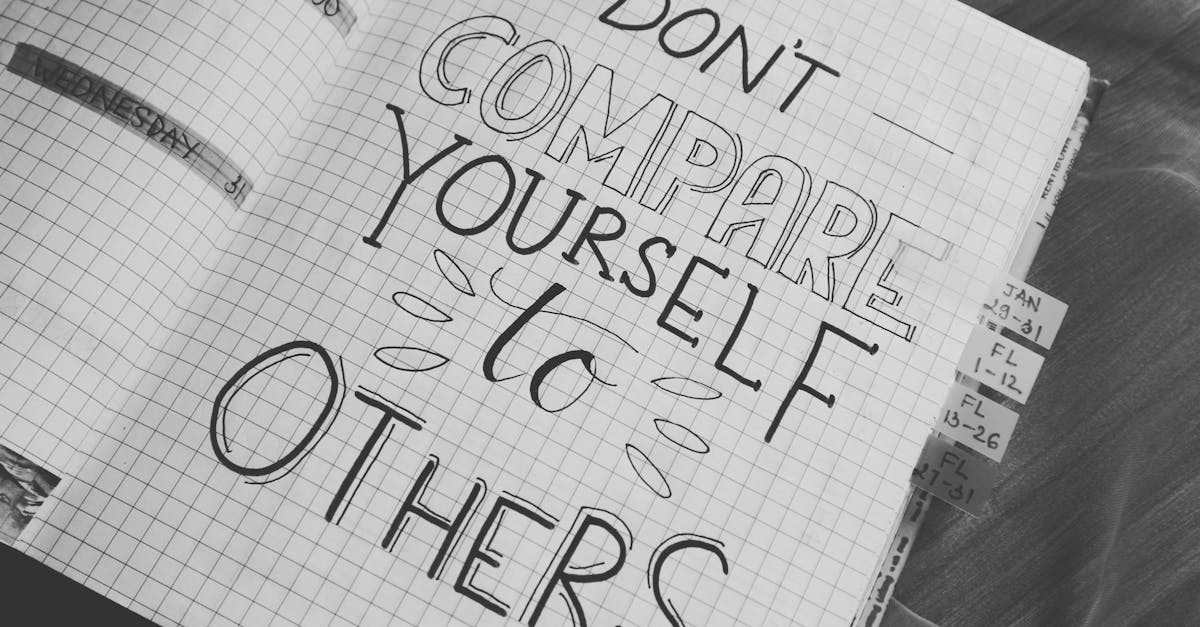
Comparaison des systèmes de fichiers : Ext2, Ext3, Ext4 et XFS
Dans le vaste monde des systèmes de fichiers, quatre noms se distinguent : Ext2, Ext3, Ext4 et XFS. Chacun de ces systèmes a ses propres caractéristiques, avantages et inconvénients. Choisir le bon système de fichiers est essentiel pour garantir la performance et la sécurité de vos données. Cet article explore leurs différences, leurs spécificités et comment effectuer une conversion d’Ext3 à Ext4 sans perte de données.
Comprendre Les Systèmes De Fichiers
Les systèmes de fichiers permettent à un ordinateur de stocker et d’organiser des fichiers sur un disque. Chacun des systèmes mentionnés présente des aspects uniques qu’il est crucial de connaître avant de prendre une décision.
Ext2 : Le Précurseur
Lancé à la fin des années 90, Ext2 est l’un des premiers systèmes de fichiers utilisés sur les plateformes Linux. Il est connu pour sa simplicité et sa robustesse, mais il nécessite un soin particulier car il ne possède pas de fonctionnalités de journalisation.
Ext3 : La Transition Vers La Journalisation
Ext3 a été introduit comme une mise à jour d’Ext2, ajoutant la fonctionnalité de journalisation. Cela signifie que toutes les modifications apportées au système de fichiers sont enregistrées dans un journal avant d’être appliquées. Cela réduit considérablement les risques de perte de données en cas de panne système.
Ext4 : Optimisation Et Performance
Ext4 est la version la plus avancée parmi les systèmes Ext. Conçu pour être une amélioration d’Ext3, il offre une performance optimisée, un meilleur support pour les grands fichiers et des fonctionnalités avancées telles que le support de partitionnement plus étendu et des vérifications de système de fichiers plus rapides.
XFS : Conçu Pour La Scalabilité
XFS est un système de fichiers qui a été développé à l’origine par SGI pour le système d’exploitation IRIX. Il est particulièrement apprécié pour sa capacité à gérer de très grands fichiers et pour sa performance dans des environnements à haute charge.
Comparaison des Caractéristiques
Pour comparer ces systèmes de fichiers, récapitulons leurs principales caractéristiques :
| Système de Fichiers | Journalisation | Performance | Taille Max Fichier/Partition | Fragmentation |
|---|---|---|---|---|
| Ext2 | Non | Modérée | 2 TiB / 32 TiB | Non gérée |
| Ext3 | Oui | Inférieure à Ext4 | 2 TiB / 32 TiB | Gérée, mais présent |
| Ext4 | Oui | Optimisée | 16 TiB / 1 EiB | Gérée |
| XFS | Oui | Excellente | 8 EiB / 8 EiB | Automatiquement gérée |
Avantages Et Inconvénients
Avant de choisir un système de fichiers, il est crucial de peser les avantages et les inconvénients de chacun :
Ext2
Avantages : Simplicité et stabilité.
Inconvénients : Pas de journalisation, ce qui augmente le risque de perte de données.
Ext3
Avantages : Fiabilité accrue grâce à la journalisation.
Inconvénients : Performances inférieures comparées à Ext4.
Ext4
Avantages : Amélioration de la performance, support de grands fichiers et fonctionnalités avancées.
Inconvénients : Support limité pour certains outils de récupération de données.
XFS
Avantages : Excellente performance, parfait pour les environnements à haute charge.
Inconvénients : Moins adapté pour les systèmes moins puissants ou les petits volumes de données.
Comment Effectuer Une Conversion D’Ext3 À Ext4
Si vous avez longtemps utilisé Ext3 et que vous envisagez d’évoluer vers Ext4, le processus de conversion est relativement simple. Voici comment procéder :
1. Sauvegarder Vos Données
Avant d’effectuer toute conversion, il est essentiel de sauvegarder vos données pour éviter toute perte potentielle.
2. Vérifier le Système de Fichiers
Ouvrez le terminal et exécutez la commande suivante pour vérifier si votre système de fichiers est bien Ext3 :
<!– wp:code {"content":"sudo blkid /dev/sdXsudo blkid /dev/sdX
Remplacez /dev/sdX par votre partition (par exemple, /dev/sda1).
3. Démonter la Partition
Déconnectez la partition souhaitée avec la commande :
<!– wp:code {"content":"sudo umount /dev/sdXsudo umount /dev/sdX
Si la partition est en cours d’utilisation, assurez-vous d’arrêter les services nécessaires.
4. Vérifiez et Réparez les Erreurs
Utilisez fsck pour scanner et corriger tout problème potentiel :
<!– wp:code {"content":"sudo fsck -f /dev/sdXsudo fsck -f /dev/sdX
5. Activer les Fonctionnalités Ext4
Intégrez les fonctionnalités spécifiques à Ext4 avec :
<!– wp:code {"content":"sudo tune2fs -O extents,uninit_bg,dir_index /dev/sdXsudo tune2fs -O extents,uninit_bg,dir_index /dev/sdX
6. Vérification Finale
Une fois les fonctionnalités ajoutées, exécutez à nouveau la commande de vérification :
<!– wp:code {"content":"sudo fsck -f /dev/sdXsudo fsck -f /dev/sdX
7. Modifier la Configuration
Éditez ensuite le fichier de configuration /etc/fstab pour refléter la conversion :
sudo nano /etc/fstabsudo nano /etc/fstab
8. Monter Comme Ext4
Montez la partition nouvellement convertie :
<!– wp:code {"content":"sudo mount /dev/sdX /mount/pointsudo mount /dev/sdX /mount/point
9. Finaliser la Conversion
Vérifiez maintenant que la conversion a réussi :
<!– wp:code {"content":"sudo blkid /dev/sdXsudo blkid /dev/sdX
Si votre système racine nécessite une conversion, celle-ci doit être effectuée via un Live CD ou USB, car la partition ne peut pas être démontée au cours de l’utilisation normale.
Comparaison Finale des Usages
Le choix du système de fichiers peut être influencé par l’usage prévu :
Usages D’Ext2
Convient pour des systèmes simples ou des appareils qui n’exigent pas de fonctionnalités avancées de journalisation.
Usages D’Ext3
Idéal pour les installations Linux générales où la fiabilité est plus importante que la performance.
Usages D’Ext4
Le choix par défaut pour les distributions modernes de Linux, adapté pour une utilisation générale, exigeant des performances et la capacité de gérer de gros fichiers.
Usages De XFS
Un choix privilégié pour les environnements d’entreprise, le calcul haute performance et les bases de données, où la vitesse et la capacité de gestion de file d’attente de données sont essentielles.
Pour plus d’informations sur les systèmes de fichiers, n’hésitez pas à consulter ces articles utiles : Problèmes de disque exFAT sur Mac, Démarrer un Mac depuis USB, Analyse de fichiers discrets sur USB, Montage de disque exFAT sur Mac, et Différences entre DFS et NAS.
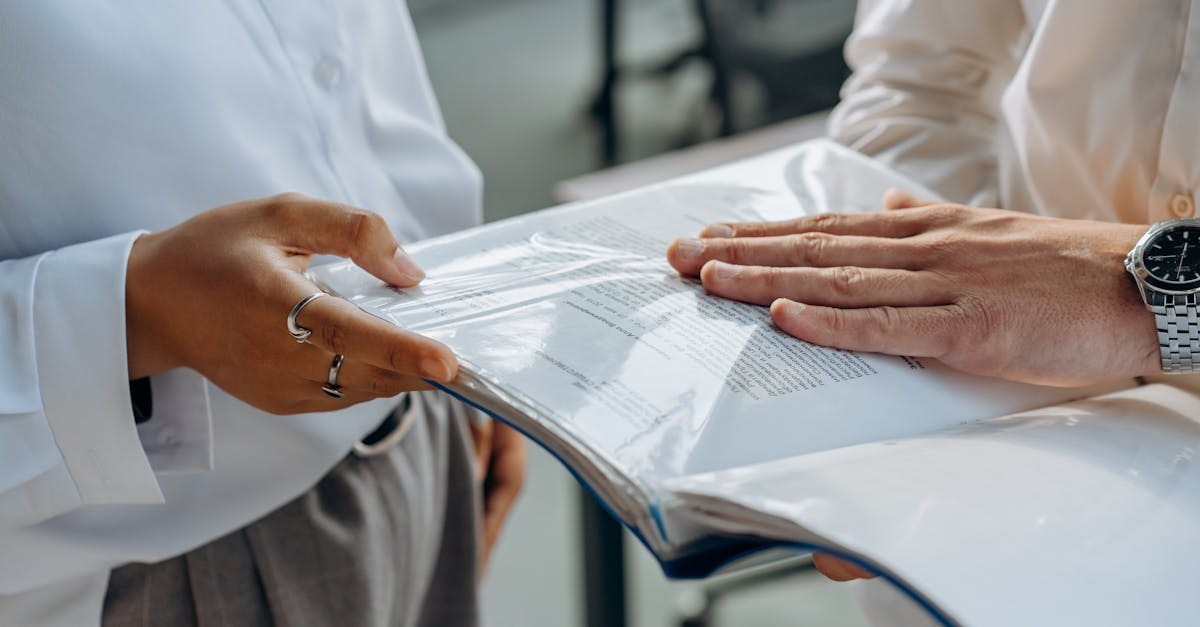
Q1 : Qu’est-ce qu’un système de fichiers ?
Ah, la question que tout le monde se pose lors d’une soirée geek ! Un système de fichiers est responsable de la façon dont les données sont stockées et récupérées sur un disque. Pensez-y comme au système d’organisation d’une bibliothèque : sans lui, vos livres (ou fichiers) seraient éparpillés au hasard dans tous les coins !
Q2 : Quelle est la différence entre Ext2, Ext3, Ext4 et XFS ?
Les quatre compères sont des systèmes de fichiers open source très prisés par les utilisateurs de Linux, mais chacun a ses particularités. Ext2 est le plus ancien, sans journaling, et affiche des performances satisfaisantes, mais une faible tolérance aux pannes. Ext3 améliore cela avec un système de journaling pour réduire le risque de perte de données. Ext4, en tant que grand frère optimisé d’Ext3, offre encore plus de performances et de caractéristiques, tandis que XFS brille dans les environnements à forte charge et pour les gros fichiers. Un peu comme des super-héros des systèmes de fichiers !
Q3 : Est-ce qu’Ext4 vaut vraiment le coup par rapport à Ext3 ?
Oui, absolument ! Si vous hésitez, sachez qu’Ext4 est comme un café fort par rapport à un café filtre : il a une meilleure performance et gère plus de fichiers en même temps. De plus, son journaling réduit le risque de perte de données. Vous n’avez donc rien à perdre – enfin, presque rien, si on excepte quelques inconvénients mineurs !
Q4 : Quels sont les inconvénients d’Ext4 ?
Tout n’est pas parfait dans le monde d’Ext4. Par exemple, il n’intègre pas de fonctions de compression ou de chiffrement. Il pourrait également rencontrer quelques problèmes de fragmentation au fil du temps, mais rien d’insurmontable. Rassurez-vous, la majorité des utilisateurs constateront que les avantages l’emportent largement sur ces inconvénients. C’est un peu comme avoir un énorme chocolat au lait, mais avec quelques pépites de chocolat qui se sont un peu agglomérées au fond !
Q5 : Comment convertir mon système de fichiers Ext3 en Ext4 ?
Pas de panique, voici le mode d’emploi :
1. Sauvegardez vos données – même le meilleur des héros a besoin d’une cape de sécurité !
2. Ouvrez le Terminal et vérifiez votre système de fichiers avec sudo blkid /dev/sdX (remplacez sdX par votre partition).
3. Démontez votre partition avec sudo umount /dev/sdX. Si la partition est en cours d’utilisation, il faudra d’abord stopper les services.
4. Vérifiez et corrigez les erreurs avec sudo fsck -f /dev/sdX.
5. Activez les fonctionnalités d’Ext4 avec : sudo tune2fs -O extents,uninit_bg,dir_index /dev/sdX.
6. Refaites une vérification avec sudo fsck -f /dev/sdX pour être sûr que tout va bien.
7. Mettez à jour votre fichier /etc/fstab et montez le système de fichiers comme Ext4.
8. Dernière étape, vérifiez que tout est bien passé avec sudo blkid /dev/sdX !
Q6 : Est-ce que ce processus est sans risque pour mes données ?
Comme un saut à l’élastique, il y a toujours un petit risque – mais si vous suivez le guide à la lettre et surtout, si vous sauvegardez vos données, vous devriez atterrir en douceur ! Rappelez-vous, la prudence est votre meilleure amie.
Q7 : Quels systèmes de fichiers recommanderiez-vous pour un utilisateur débutant ?
Pour les novices, un bon choix serait Ext4, car il combine robustesse et simplicité d’utilisation. Il n’est pas trop complexe à gérer tout en offrant les performances nécessaires pour se débarrasser des maux de tête dus à la gestion des fichiers.
Voilà, vous êtes maintenant armé pour choisir votre système de fichiers et convertir Ext3 en Ext4 avec succès ! Restez curieux et n’hésitez pas à plonger plus profondément dans le monde fascinant des systèmes de fichiers. Qui sait, peut-être que vous découvrirez votre nouvelle vocation de super-héros numérique !